优酷怎么开启连续播放?优酷开启连续播放教程
1、首先点击优酷的图标,打开软件。

2、然后进入优酷首页之后,点击我的。
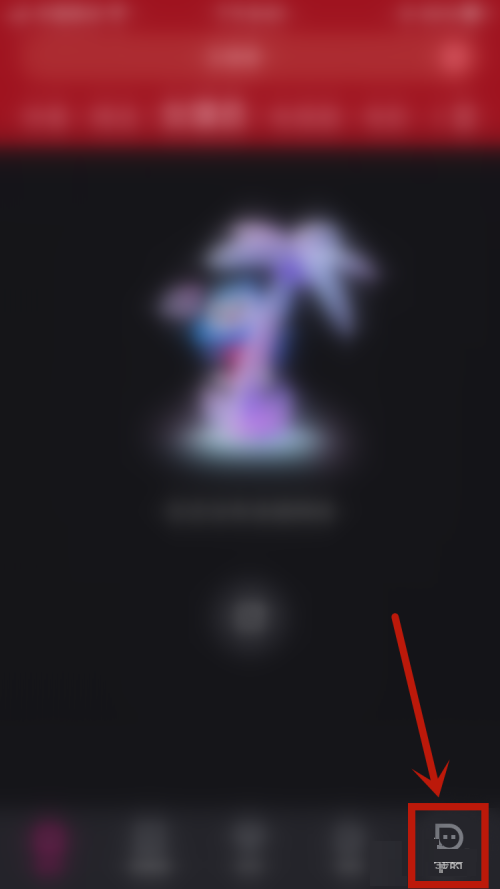
3、进入我的页面之后,点击设置。
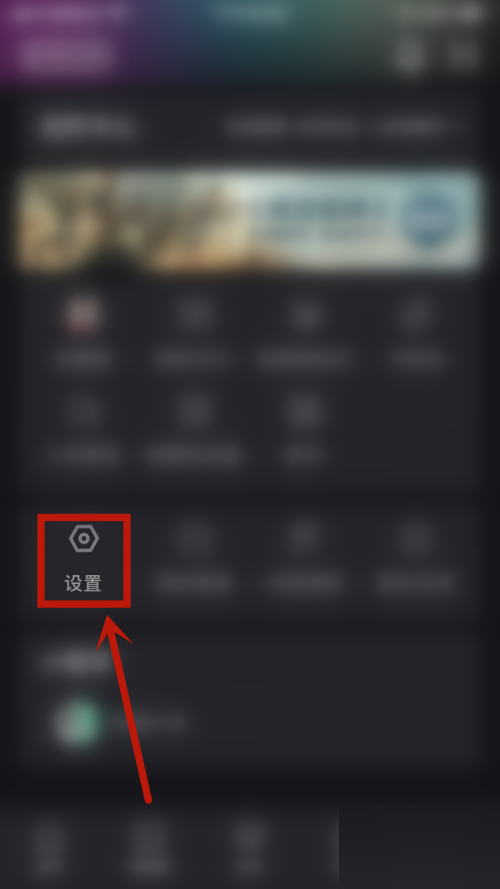
4、最后打开连续播放的开关,设置就完成了。
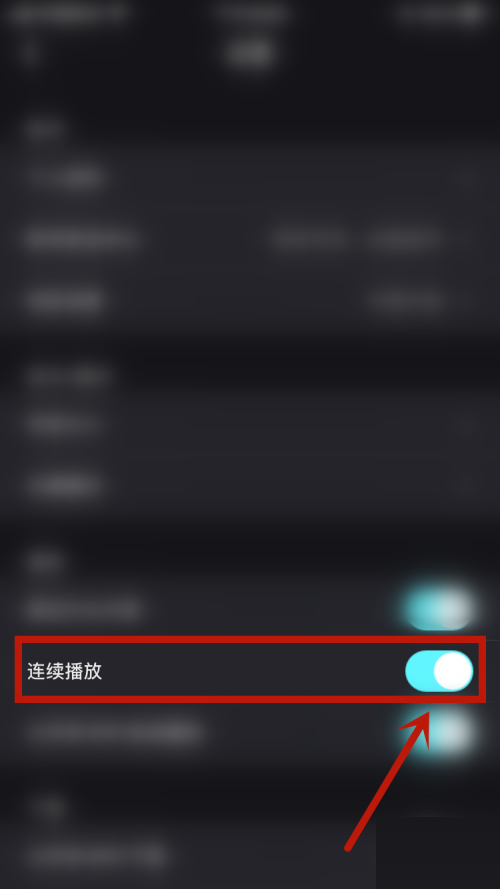
以上这篇文章就是优酷开启连续播放教程,更多教程尽在新媒体软件园。
优酷怎么开启连续播放?优酷开启连续播放教程
1、首先点击优酷的图标,打开软件。

2、然后进入优酷首页之后,点击我的。
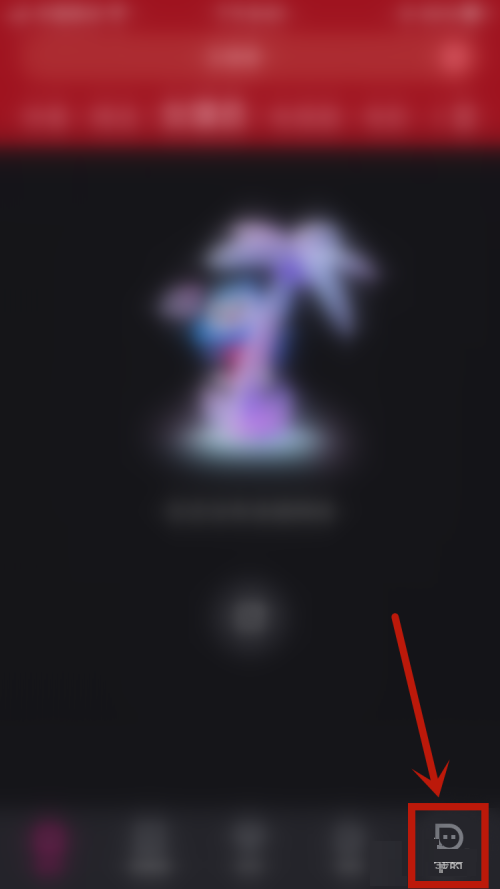
3、进入我的页面之后,点击设置。
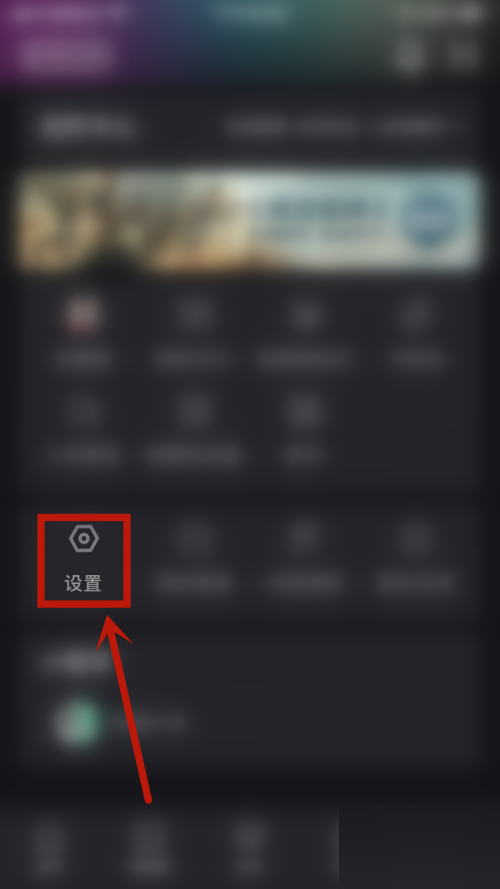
4、最后打开连续播放的开关,设置就完成了。
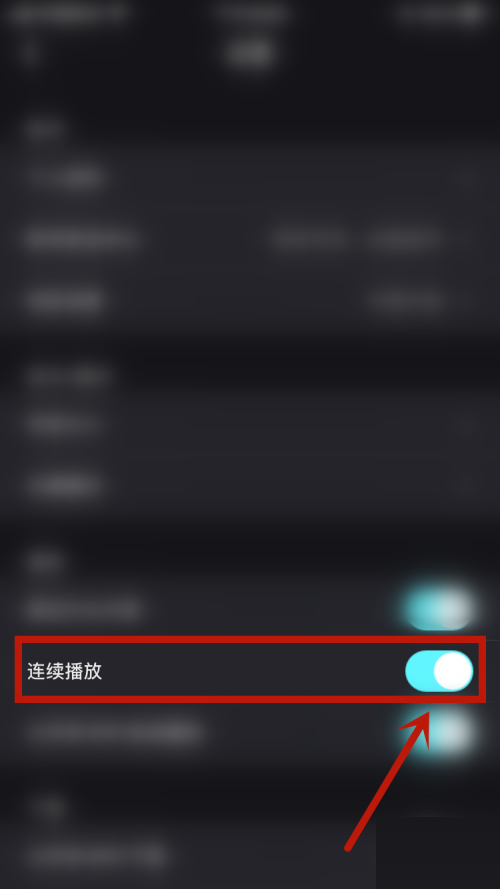
以上这篇文章就是优酷开启连续播放教程,更多教程尽在新媒体软件园。